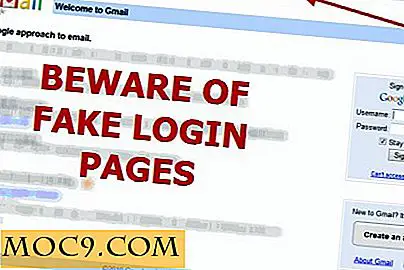Deaktiver lydeffekter på Mac ved hjelp av disse to forskjellige metodene
Hver gang du utfører en handling på din Mac, svarer din Mac ved å spille en lyd. Det er lyder for ulike handlinger på din Mac, og du hører dem nå. Hvis du flytter en fil til papirkurven, tar et skjermbilde eller tømmer papirkurven, spiller Macen din en lyd som forteller deg at handlingen er utført.
Hvis du tilfeldigvis utfører de nevnte oppgavene mange ganger og ikke vil høre disse lydene hver gang, kan du få dem deaktivert på Mac-en. På den måten vil de ikke spille og vil forbli dempet uansett hvilken handling du utfører.
Slik gjør du det mulig å slå av lydeffekter på Mac-en.
Deaktiver lydeffekter på din Mac
Det er to måter å gjøre jobben på. Den første bruker systemvalgpanelet, og den andre bruker Terminal. Vi dekker begge veier i denne veiledningen for deg.
Følgende er det første alternativet.
1. Klikk på Apple-logoen øverst til venstre på skjermen, og velg "Systemvalg ..."

2. Når preferansepanelet åpnes, klikk på alternativet som sier "Lyd".

3. Klikk på kategorien "Lydeffekter" på følgende skjerm for å få tilgang til lydeffektinnstillingene.
I kategorien Lydeffekter ser du en valgmulighet som leser "Spill av brukergrensesnitt lydeffekter." Det er det som tillater ulike lyder å spille på Mac. Det du trenger å gjøre her er å fjerne merket i avkrysningsruten for alternativet for å deaktivere funksjonen.

Du vil ikke lenger høre lydeffekter når du utfører en handling på din Mac. Du kan sjekke for å se om det virket ved å gjøre en rask handling som å fange et skjermbilde
Hvis du foretrekker å bruke Terminal til å gjøre jobben, så er det det andre alternativet.
Deaktivere lydeffektene ved hjelp av terminal på en Mac
Mens de fleste brukere vil bruke GUI-måten for å gjøre jobben, er denne Terminal-metoden nyttig for de som ofte bruker Terminal, og er kjent med det, så vel som de som skriver skript. De kan inkludere følgende kommandoer i deres skript.
1. Start terminal på din Mac.
2. Skriv inn følgende kommando i Terminal og trykk Enter. Kommandoen utføres, og den vil deaktivere lydeffekter.
standardinnstillinger skriv com.apple.systemsound "com.apple.sound.uiaudio.enabled" -int 0

3. Du får ikke en bekreftelsesmelding eller noe sånt, men kommandoen ble utført.
4. Hvis du ønsker å få lydeffekter tilbake på Mac, kan du kjøre følgende kommando i Terminal.
standardinnstillinger skriv com.apple.systemsound "com.apple.sound.uiaudio.enabled" -int 1

5. Lydeffekter skal nå være tilbake på din Mac.
Konklusjon
Hvis du er plaget av lydeffektene som Macen din gjør, kan du bruke veiledningen ovenfor for å deaktivere dem på maskinen din.